מדריך כלכליסט
יוטיוב לאלופים: 6 טריקים פשוטים לשיפור הצפייה
רבים מבלים שעות בפלטפורמת הסטרימינג האהובה, אך יש בה לא מעט כלים שימושיים שאינם מכירים: למשל, הכפתורים שמאפשרים לקפוץ לנקודות ספציפיות בסרטון, לתמלל אותו, או לעצור אותו אם הבוס עומד לתפוס אתכם צופים בקליפ בעבודה
1. כוח המספרים
הטריק הזה עובד רק בגרסת הדפדפן של השירות - לחיצה על המספרים יאפשר לכם לקפוץ מיד לחלק היחסי של הסרטון באחוזים. כך למשל ליחצו על 1 כדי להגיע לנקודת 10% של הסרטון, או 5 למחציתו ו-8 לנקודת 80%. אם אתם מעדיפים להתקדם בקפיצות של 10 שניות הקישו L או J כדי לחזור אחורה באותו שיעור.
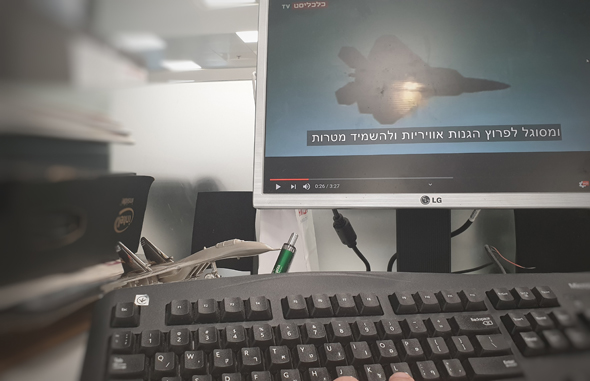 קופצים בטיימליין צילום: ניצן סדן
קופצים בטיימליין צילום: ניצן סדן
יש גם טריק דומה באפליקציה: הקישו פעמיים מימין או משמאל למסכון התצוגה של הסרטון כדי להתקדם או להחזיר אחורה את הווידאו בקפיצות של 10 שניות. ניתן לשנות את הגדרת הזמן לקפיצות בהגדרות תחת כללי וסימון הזמן הרצוי.
2. כפתור הפאניקה
משתמשים ביוטיוב בעבודה? אם הבוס מגיע והוא רגיש לדברים כאלה, כדאי להיזהר; ניתן להקיש על K כדי לעצור במהירות את הניגון בלי לגעת בעכבר או M כדי להשתיק את הקליפ.
 ואז הבוס נכנס צילום: שאטרסטוק
ואז הבוס נכנס צילום: שאטרסטוק
3. התאמה אישית של גודל המסך
אמנם יוטיוב אינו שירות סטרימינג לחובבי סרטים או סדרות, אך עדיין ניתן להתאים את המסך שלו לנוחות צפייה. לחיצה על T תכניס אותו למצב Theatre מה שימלא את כל רוחב חלון
הדפדפן. לחיצה על F תעביר אתכם למסך מלא והקשה על I תמיר את האתר לנגן שמתיישב בפינה התחתונה של חלון האתר.
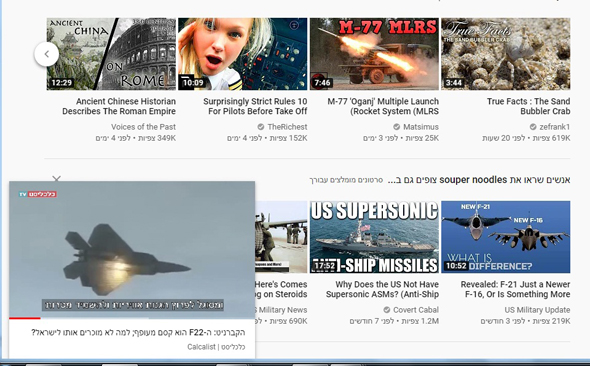 באיזה גודל תרצו את הנגן שלכם? צילום: ניצן סדן
באיזה גודל תרצו את הנגן שלכם? צילום: ניצן סדן
גם באפליקציה ניתן להגיע לאותה התוצאה עם סווייפ מטה על הסרטון בזמן שהוא מתנגן. החל מאנדרואיד 8 גם תוכלו להמיר את הנגן לחלון צף שימשיך לנגן גם אם אתם עוברים לאפליקציה אחרת.
4. אפל הוא השחור החדש
לאחרונה הוסיפה גוגל סכימת עיצוב אפלולית ליוטיוב. הרעיון הוא להפוך את הרקע לשחור כדי למקד את תשומת הלב בסרטון שמתנגן. ניתן להפעיל אותה דרך תמונת הפרופיל בפינה העליונה ובחירה ב-Dark Theme. זה עובד גם באפליקציה (ומומלץ כדי לחסוך בזמן סוללה במסכי LED): תמונת פרופיל -> כללי -> Dark theme.
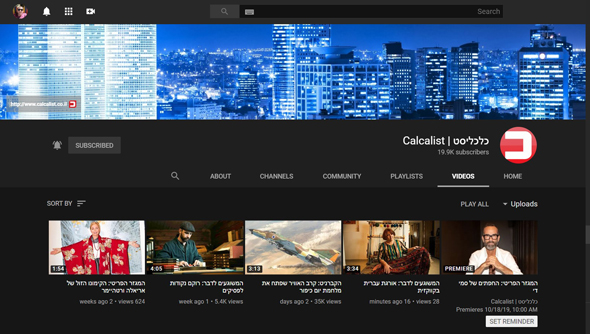 אפלולי ואלגנטי. יוטיוב במצב מוחשך צילום: ניצן סדן
אפלולי ואלגנטי. יוטיוב במצב מוחשך צילום: ניצן סדן
5. שיתוף סרטון כך שיתחיל מנקודה מסוימת
נניח שאתם רוצים לשתף סרטון אבל רוצים להראות בו משהו שמתחיל בנקודת 50 השניות שלו. במקום לשלוח קישור ולהורות לנמען להריץ לנקודה הזו, פשוט ליחצו על כפתור השיתוף וסמנו את תיבת Start at: שנמצאת מתחת לקישור שנוצר לסרטון. תוכלו לבחור את נקודת ההתחלה המדויקת אליה יצביע הקישור. כדי לראות שזה עובד, הציצו בלינק עצמו: יתווסף לקצה הקישור ?t= ומספר שמייצג את נקודת ההתחלה הנבחרת.
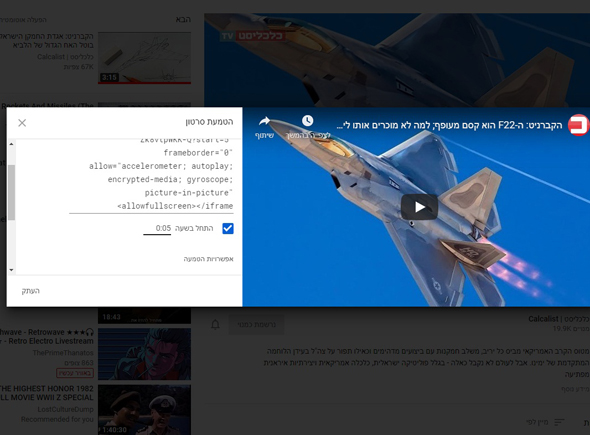 הקטע הכי טוב הוא בכלל באמצע צילום: ניצן סדן
הקטע הכי טוב הוא בכלל באמצע צילום: ניצן סדן
6. לקרוא את הסרטון
יוטיוב מאפשרת קריאת סרטונים, במקרים בהם אין לכם אפשרות להשמיע את האודיו או שפשוט אינכם מבינים את הדובר בווידאו. הפלטפורמה מבצעת תמלול אוטומטי לכל סרטון שמועלה אליה - אלא אם היוצר בחר למנוע את האפשרות הזו מראש.
 תמלול סרטון צילום: ניצן סדן
תמלול סרטון צילום: ניצן סדן
כדי לקרוא את הטקסט, נגיד אם מדובר בהרצאה או בסקירת מוצר, כל מה שצריך לעשות זה להקיש על אייקון שלוש הנקודות מתחת לנגן באתר ולבחור Open transcript.
ההגדרה תפתח לכם חלונית בצד הנגן ובו תמליל האודיו לפי זמנים מדויקים בסרטון. זו אגב דרך מצוינת לייצר לכם כתוביות לסרטון שאתם מעלים. ולידיעת היוצרים: גוגל ויוטיוב מקדמות סרטונים עם כתוביות ותמלילים על פני כאלה שאין להם. לכן, אחרי שאתם מעלים את הסרטון הפעילו את כלי התמליל והעתיקו את הטקסט שנוצר בו ליצירת כתוביות.

















